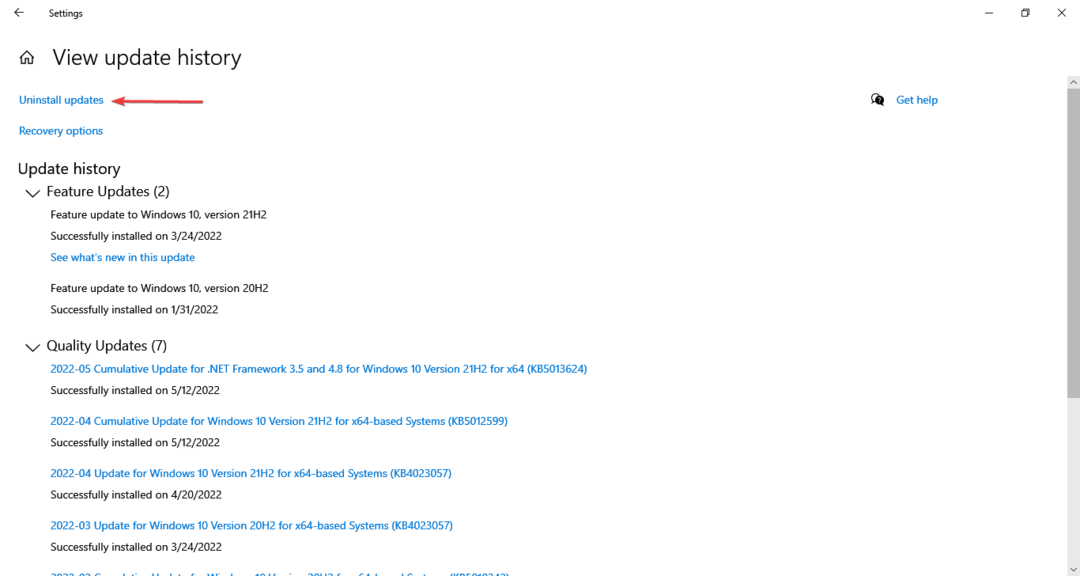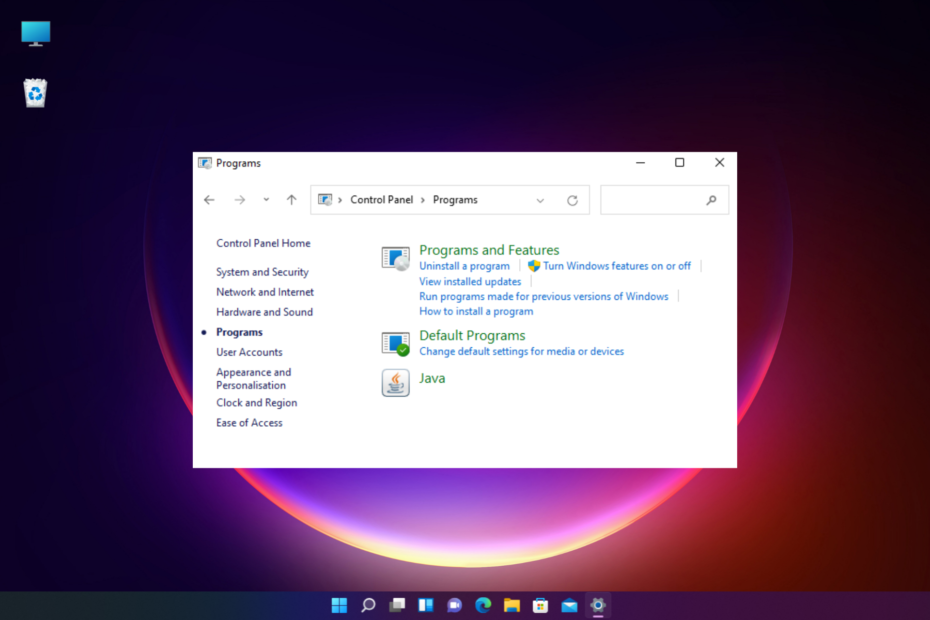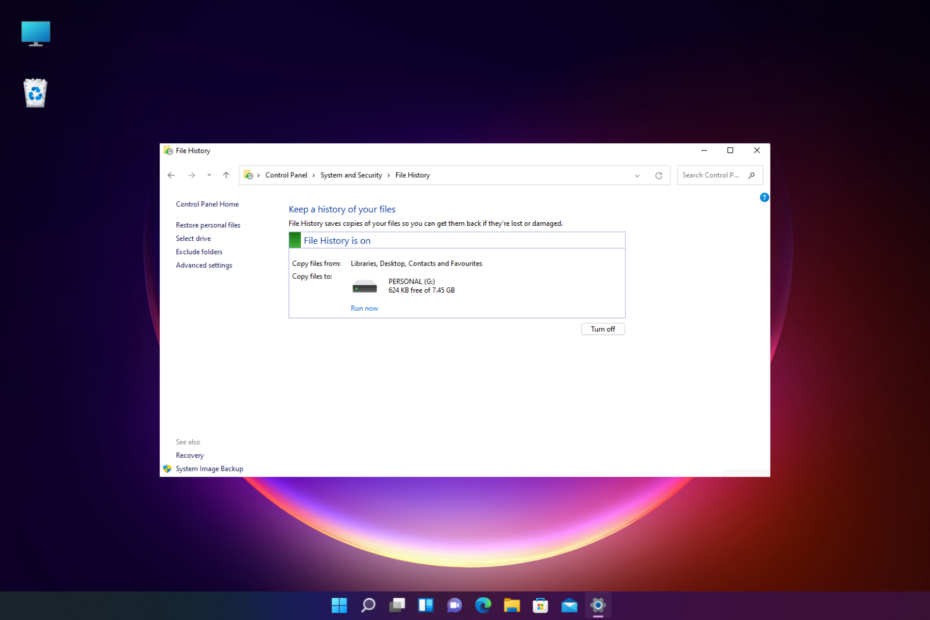- Včasih bodo uporabniki morda želeli spremeniti nastavitve Java, vendar morda ne bodo našli ikone na nadzorni plošči sistema Windows.
- Konzola Java vam pomaga konfigurirati različne nastavitve, na primer nastavite jo lahko tako, da samodejno preverja posodobitve itd.
- Program lahko poskusite poiskati tako, da v iskalno vrstico nadzorne plošče vnesete Java, če pa manjka, vam bodo spodnje rešitve pomagale to popraviti.

XNAMESTITE S KLIKNITE NA PRENOS DATOTEKE
Ta programska oprema bo popravila pogoste računalniške napake, vas zaščitila pred izgubo datotek, zlonamerno programsko opremo, okvaro strojne opreme in optimizirala vaš računalnik za največjo zmogljivost. Odpravite težave z računalnikom in odstranite viruse zdaj v 3 preprostih korakih:
- Prenesite orodje za popravilo računalnika Restoro ki prihaja s patentiranimi tehnologijami (na voljo patent tukaj).
- Kliknite Začni skeniranje za iskanje težav z operacijskim sistemom Windows, ki bi lahko povzročile težave z računalnikom.
- Kliknite Popravi vse da odpravite težave, ki vplivajo na varnost in delovanje vašega računalnika.
- Restoro je prenesel 0 bralci ta mesec.
Medtem ko poskušate iskati aplikacijo Java na nadzorni plošči sistema Windows, naenkrat ugotovite, da je ni mogoče najti.
Če se težava pojavi z vašim brskalnikom, je tukaj podrobna objava o najboljši brskalniki, ki podpirajo Javo in kako jih omogočiti za zagon vaših najljubših programčkov Java.
Spodaj smo podrobno razložili situacijo in nekaj rešitev, ki vam bodo pomagale povrniti manjkajoče nastavitve nadzorne plošče Java.
Zakaj se Java ne prikaže na nadzorni plošči?
Razlogi, zakaj nadzorne plošče Java ni mogoče najti v sistemu Windows 10/11, so lahko različni, na primer:
- Zaradi hrošča
- Spremenite namestitveni imenik po nedavni posodobitvi Jave
- Zagon zastarele različice
- Java ni nameščena
V takih primerih lahko najprej preverite, ali je Java omogočena na nadzorni plošči, kot je prikazano spodaj.
Kako omogočim Javo na nadzorni plošči?
Sledite spodnjim navodilom, da omogočite Javo na nadzorni plošči:
- Pritisnite na Zmaga + R bližnjične tipke hkrati za zagon teci konzolo.
- Vrsta nadzor v iskalni vrstici in pritisnite Vnesite da odprete Nadzorna plošča okno.
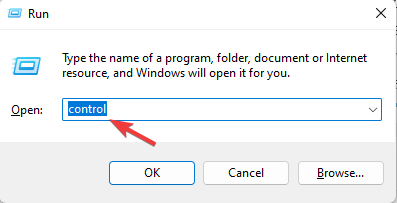
- Zdaj nastavite Ogled po polje do Kategorija in kliknite na Programi.
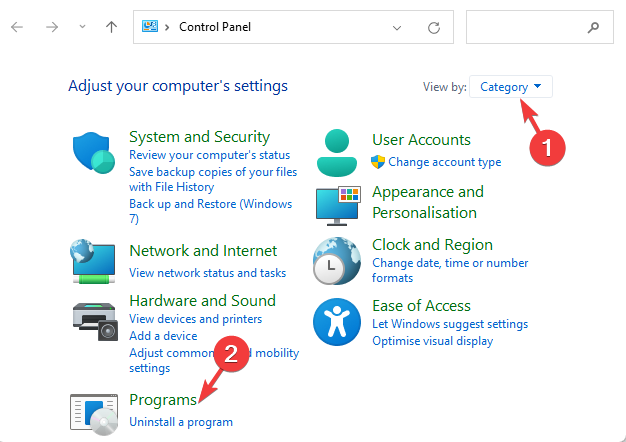
- Kliknite ikono Java, da odprete Nadzorna plošča Java.
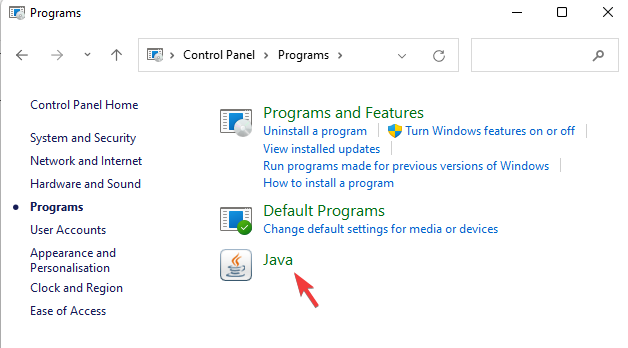
- Pomaknite se do Varnost zavihek in izberite Omogočite vsebino Java za brskalnik in aplikacije Web Start.
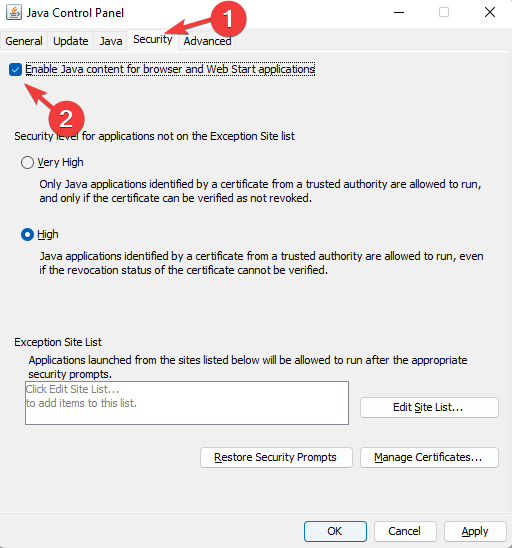
- Pritisnite Prijavite se in potem v redu za uveljavitev sprememb in izhod.
- Znova zaženite brskalnik, da bodo spremembe učinkovite, in zaženite programčke, ki temeljijo na Javi.
Če pa aplikacije Java še vedno ni mogoče najti na nadzorni plošči sistema Windows, lahko za odpravo težave sledite spodnjim metodam.
Kaj lahko storim, če na nadzorni plošči manjka programček Java?
1. Znova namestite programček Java
- Pritisnite na Zmaga + R tipke skupaj, da odprete teci konzolo.
- Vrsta appwiz.cpl v iskalnem polju in pritisnite Vnesite.
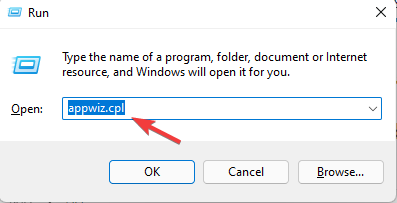
- Spodaj Odstranite ali spremenite program, poiščite programe Java, kliknite z desno tipko miške in izberite Odstrani.
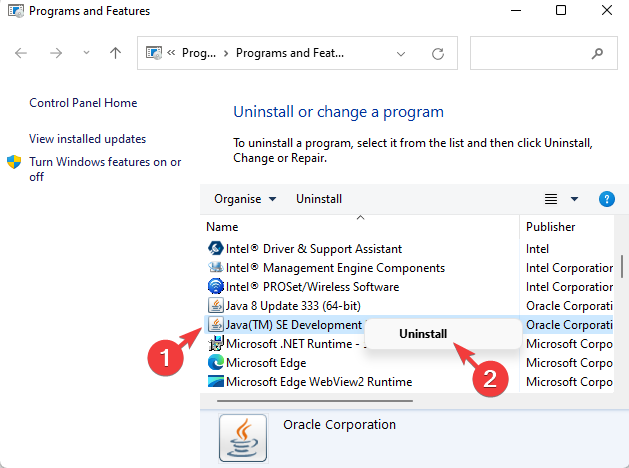
- Nato pritisnite na Zmaga + E tipke hkrati za zagon Raziskovalec datotek.
- Zdaj se pomaknite do enega ali drugega C:\Programske datoteke (x86)\Java ali do C:\Programske datoteke\Java.
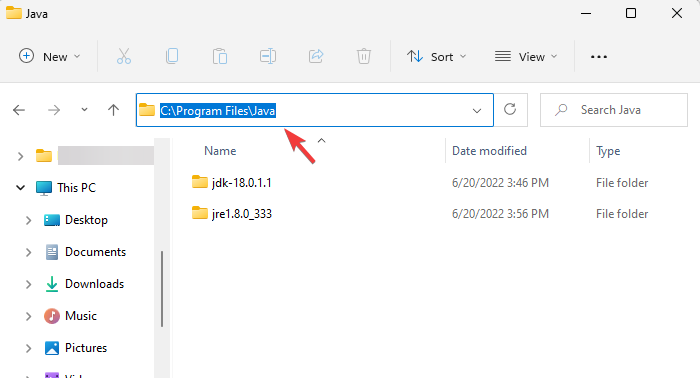
- Preverite morebitne preostale podatke in jih ročno izbrišite.
- Zdaj pa obiščite uradna spletna stran Java za ponovno namestitev aplikacije Java.
Ko znova namestite programček, preverite, ali nadzorna plošča Java ni najdena, je težava odpravljena.
- POPRAVEK: Vaš brskalnik ne podpira Jave
- Napaka Java 1603: Posodobitev/namestitev ni bila dokončana
- Hitri vodnik za namestitev Java JDK 11 v Windows 10
- Kako odstraniti posodobitev Java je na voljo pojavno okno
2. Zaženite ukazno mizo Java prek ukazne mize Run
- Pritisnite kombinacijo tipk za bližnjico Zmaga + R za zagon teci konzolo.
- V iskalno vrstico vnesite eno od spodnjih poti in pritisnite Vnesite:
C:\Program Files\Java\jreJAVA_VERSION\bin\javacpl.exeALIC:\Program Files (x86)\Java\jreJAVA_VERSION\bin\javacpl.exe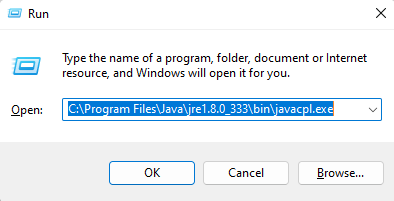
- Zamenjati jreJAVA_VERSION z različico Java, nameščeno na vašem računalniku.
Kako odpreti nadzorno ploščo Java iz CMD?
Če zgornje metode ne uspejo vrniti manjkajočega programčka Java, lahko sledite spodnjim korakom:
- Odprite teci konzolo s pritiskom na Zmaga + R tipke hkrati.
- V iskalno polje vnesite cmd in zadel Vnesite.
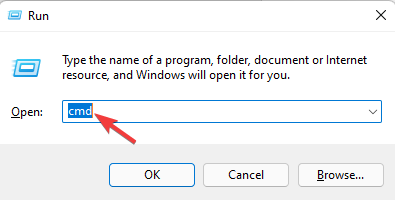
- Zdaj zaženite spodnji ukaz v ukazni poziv okno in udari Vnesite:
"c:\Program Files (x86)\Java\jre6\bin\javacpl.exe"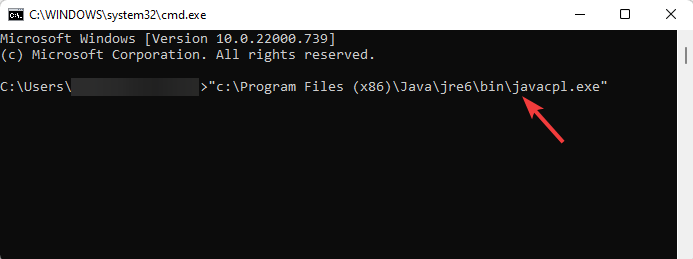
- Prepričajte se, da ste zagnali ukaz z narekovaji, vendar zamenjajte različico Java s tisto, ki je nameščena v vašem računalniku.
Če pa Javo nameščate prvič, vam bo ta podroben vodnik na naši spletni strani pomagal prenesite Java na svoj računalnik z operacijskim sistemom Windows 10/11.
Če ste našli kakšno drugo rešitev za vrnitev manjkajoče ikone Java na nadzorni plošči, nam lahko to sporočite v spodnjem polju za komentarje.
 Imate še vedno težave?Popravite jih s tem orodjem:
Imate še vedno težave?Popravite jih s tem orodjem:
- Prenesite to orodje za popravilo računalnika ocenjeno odlično na TrustPilot.com (prenos se začne na tej strani).
- Kliknite Začni skeniranje za iskanje težav z operacijskim sistemom Windows, ki bi lahko povzročile težave z računalnikom.
- Kliknite Popravi vse za odpravljanje težav s patentiranimi tehnologijami (Ekskluzivni popust za naše bralce).
Restoro je prenesel 0 bralci ta mesec.